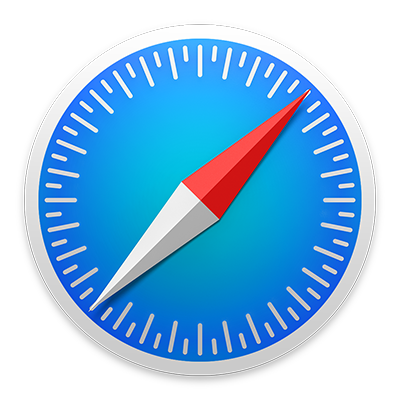
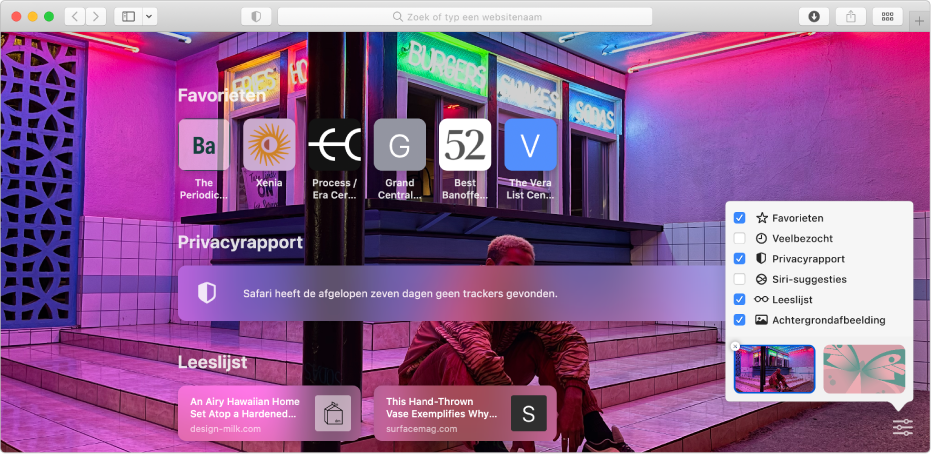
De startpagina aanpassen
Kies de achtergrondafbeelding en links die je wilt zien wanneer je een nieuw venster of een nieuw tabblad opent.
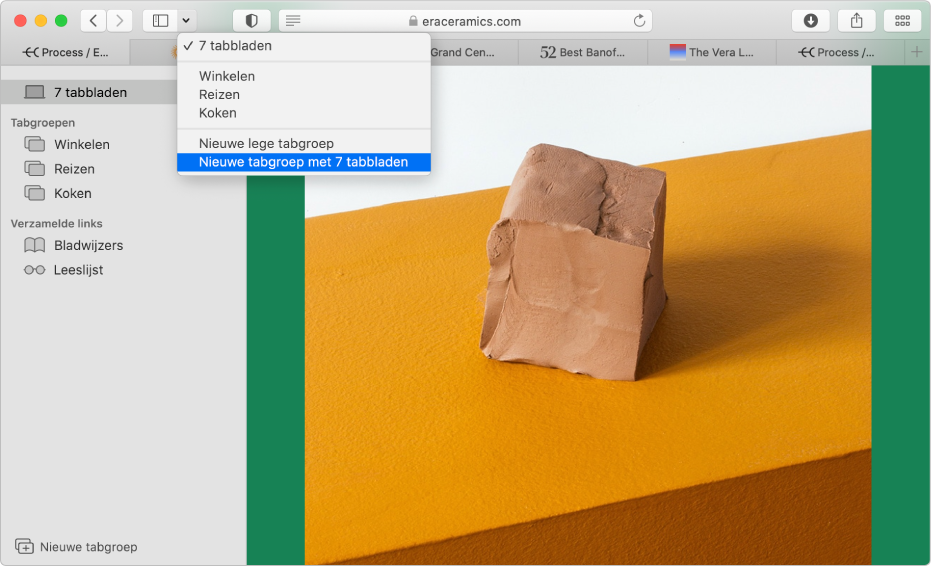
Je tabbladen ordenen
Orden tabbladen in tabgroepen om ze uit je tabbladbalk te verwijderen en eenvoudig te schakelen tussen verwante websites.
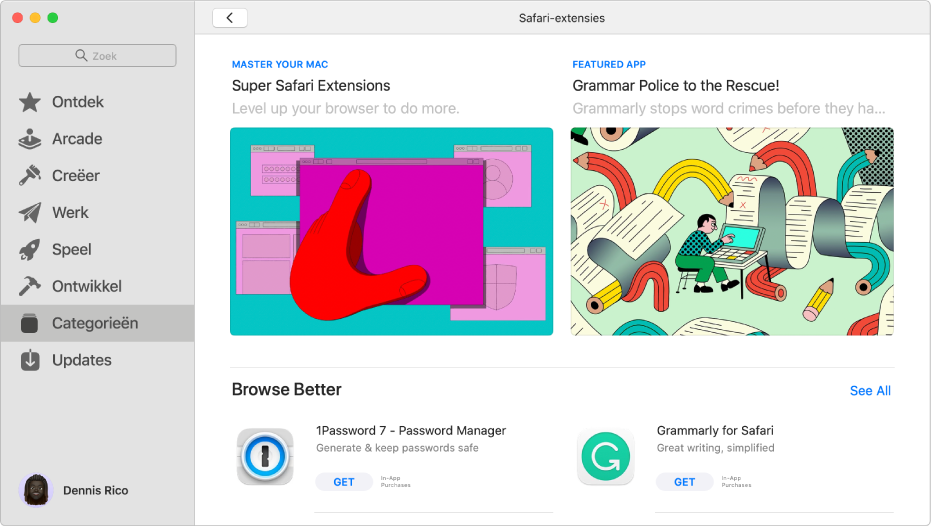
Safari uitbreiden met extensies
Voeg functies toe en personaliseer je surfervaring met Safari-extensies uit de Mac App Store.
Om in de gebruikershandleiding voor Safari te zoeken, klik je op 'Inhoudsopgave' boven aan de pagina of typ je een of meer woorden in het zoekveld.
Raadpleeg Support voor Safari voor meer ondersteuning.